Die neue Version 1.7 von PrestaShop steht als Download zur Verfügung.
Grosse Vorfreude, aber viel Ärger beim Installieren.
Denn wie gewohnt – Alle Files entpackt, auf den Server hochgeladen und mit der Installation gestartet.
Aber weit gefehlt, denn die Seite bleibt weiss!
Auch erneutes entpacken und hochladen hilft nicht.
Hier die Lösung:
- PrestaShop 1.7 herunterladen
- Zip-Ordner entzippen
- Der Ordner enthält 2 Files und einen weiteren gezippten Ordner.
Wichtig: Der gezippte Ordner prestashop.zip darf nicht entpackt werden!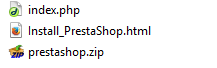
- Die beiden Files inkl. den gezippten Ordner via FTP auf den Server hochladen
- Falls der Shop in ein Unterverzeichnis installiert wird, so muss das Unterverzeichnis mind. die Rechte 755 besitzen
- Anschliessend wie gewohnt die URL aufrufen www.meindedomain.ch oder mit Unterverzeichnis www.meinedomain.ch/onlineshop
- Nun erscheint ein Statusbalken der sich füllt. Nach Abschluss ist auf dem Server ersichtlich, dass sich alle Files entpackt haben
- Nun kann über den Browser wie gewohnt die Einrichtung von PrestaShop starten
Hinweis:
Mögicherweise muss noch in der PHP.ini die Zeile von
short_open_tag = On
zu
short_open_tag = Off
geändert werden (Aktualisierung kann ca. 5 Minuten dauern).
Falls Sie Fragen haben oder Unterstützung brauchen, stehen wir Ihnen gerne zur Verfügung.
Haben Sie Probleme mit der Installation von PrestaShop 1.7.6, möglicherweise hilft Ihnen dieser Beitrag weiter.
Fehler Installation PrestaShop 1.7.6
